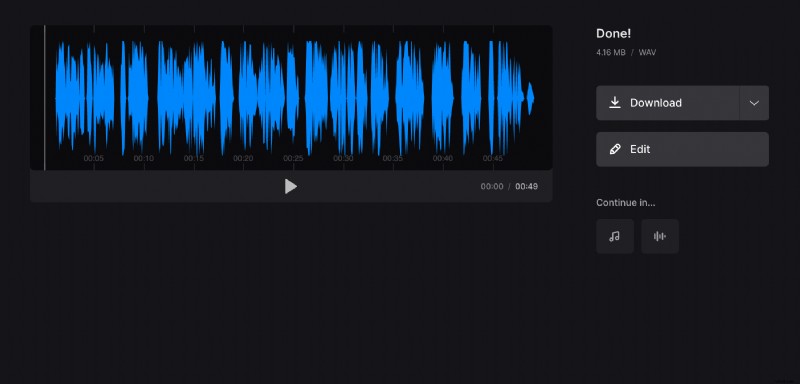iPhone で動画ファイルから着信音を作成
独自の iPhone 着信音を作成しようとしたことがある場合は、それがいかに面倒かがわかります。コンピューターを利用できるようにし、iTunes で複雑な手順を実行してから、電話と同期する必要がありました。
幸いなことに、時代は変わりました。動画から iPhone の着信音をダウンロードしたい場合、今日ではコンピューターを使用せずに無料で、はるかに高速に実行できます。私たちのツールを使えば、インターネットに接続するだけで、動画の音声を iPhone ですぐに着信音に簡単に変換できます!
あとは簡単です。以下の手順に従ってください。
<オール>動画をアップロード
Clideo のオーディオ カッターを開きます。
[ファイルを選択] をタップして、デバイスからファイルをアップロードします。 Google ドライブまたは Dropbox アカウントからクリップを選択するには、右側の矢印をタップして、必要なクラウド ストレージを選択します。
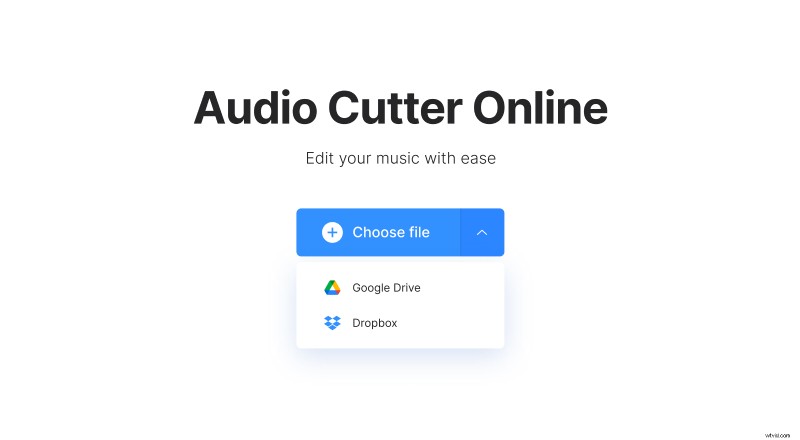
音をカット
エディタに、オーディオ トラックのタイムラインが表示されます。プレーヤーの下にある [選択したものを抽出] オプションは、デフォルトで設定されています。これは、ツールが選択したオーディオ セグメントをカットすることを意味します。 「選択を削除」は代わりにこのセグメントを削除します。
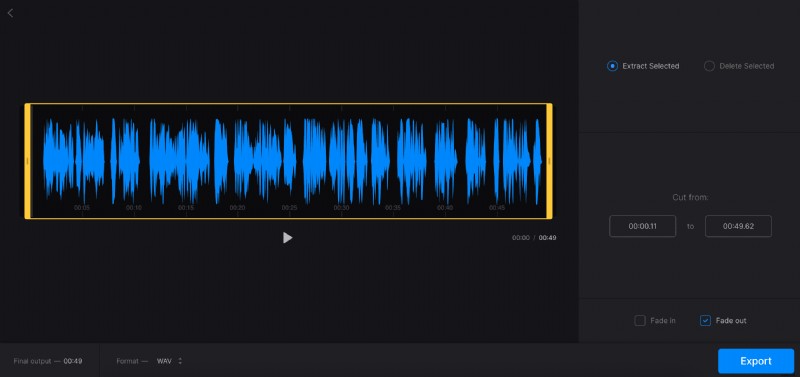
カットするオーディオの長さを設定するには、スライダーをドラッグするか、[カット元] セクションの下のボックスにタイムスタンプを書き込みます。徐々に音が出始め、最後に向かって消えていくようにしたい場合は、「フェードイン」と「フェードアウト」にチェックを入れます。 「選択項目を削除」を選択すると、「クロスフェード」オプションが表示されます。これを使用して、2 つの部分の間をよりソフトに移行します。
必要に応じてオーディオ形式を変更することもできます。下部のオプションをタップして、必要な形式を選択してください。
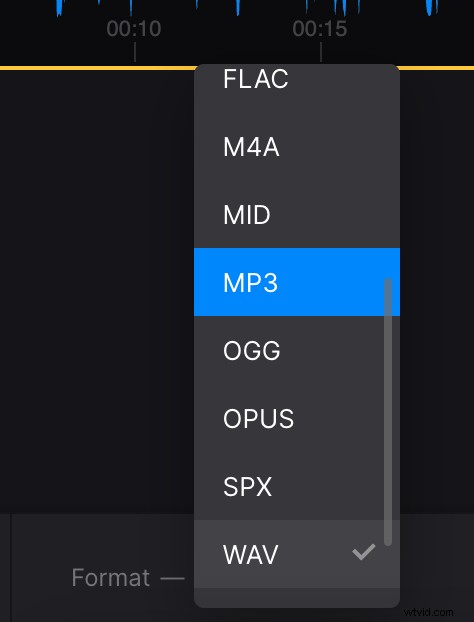
編集が終了したら、[エクスポート] をタップします。
着信音をダウンロード
プレビューを聞いて、ビデオの適切な部分をカットしていることを確認してください。変更が必要な場合は、「編集」をタップします。問題がなければ、[ダウンロード] をタップしてトラックをデバイスに保存するか、クラウド ストレージ アカウントにアップロードします。